Как сделать крутой анимированный рабочий стол на iPhone. Такого нет даже на Андроиде
Многие пользователи iPhone любят смартфоны Apple за их стабильность. Вы можете приобретать новые модели и обновляться на свежие прошивки, но преемственность между ними всегда будет на особенном уровне. В частности, это касается интерфейса и расположения управляющих элементов. Нет такого, что в iPhone 12 какая-то кнопка располагается наверху, а в iPhone 13 она же внизу. Вы всегда четко знаете, что все будет в одном и том же месте. Однако такая стабильность очень легко может наскучить. Это, кстати, одна из причин, почему я перешел на Андроид. Просто захотелось чего-нибудь действительно нового.

Виджет на рабочем столе полностью анимированный. Можно даже тонко настроить его фон
❗️ПЕРЕД ЧТЕНИЕМ СТАТЬИ РЕКОМЕНДУЕМ ПОДПИСАТЬСЯ НА НАШ ДЗЕН
Если вы, как и я, столкнулись с тем, что хочется привнести в iPhone чего-то нового, а менять систему — это не выход, то мы нашли крутой вариант, который вас заинтересует. В этом материале рассказываем, как сделать крутой анимированный рабочий стол на iPhone. Такого нет даже на Андроиде.
Как сделать анимацию на Айфоне
Вместе с выходом iOS 14 в 2020 году на iPhone появились виджеты. Но Apple была бы не Apple, если бы сделала все как у всех. Этот элемент интерфейса на iPhone совершенно неинтерактивный. Они отображают нужную информацию и обновляются по мере необходимости. Однако с помощью них нельзя ничем управлять. По сути, виджеты — это просто увеличенная иконка приложения, которая его и открывает. Ничего другого добиться от них нельзя.
Ожидается, что в iOS 17 Apple пересмотрит свое видение виджетов и сделает их интерактивными и даже анимированными. Но до презентации iOS 17 еще несколько недель, а до выхода первых публичных бета-версий, которые получится протестировать, и того больше. Но мы нашли крутое приложение, которое прямо сейчас может добавить анимации на рабочий стол iPhone и прокачать его без iOS 17. Для этого нам потребуется программа Quick Widget, немного свободного времени и терпение. Настраивается оно следующим образом:
- Загрузите Quick Widgets из App Store;
- Включите любой VPN, которым вы привыкли пользоваться;
- Откройте приложение Quick Widgets;
- Выберите размер виджета, который вы хотите сделать. Я решил не мелочиться и сразу открыл самый большой;
- Нажмите Add Widget;
- Выберите один из вариантов виджета, который вам нравится. Я остановился на Circle icon. На нем красиво анимированы иконки приложений, которые летают по кругу;
- Пролистайте немного вниз и настройте цвет фона и активируйте вращение иконок;
- Нажмите кнопку Save. Так как платить за виджет мы не хотим, то нажмите кнопку “Watch video to unlock forever”. По какой-то причине без VPN видео не воспроизводится, поэтому именно сейчас активированное соединение нам и пригодится;
- Как только воспроизведение будет завершено, добавьте созданный виджет стандартными средствами на экран iPhone.
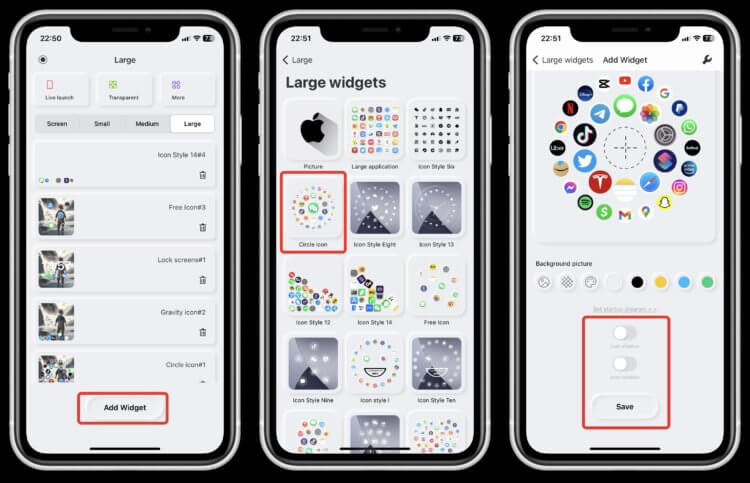
Обязательно активируйте переключатели для вращения иконок
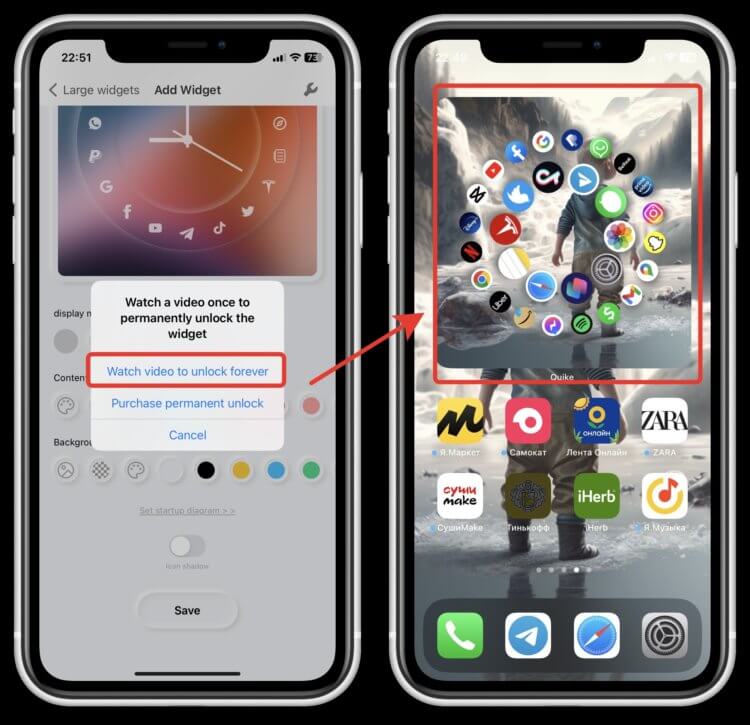
Фон виджета можно настроить очень тонко, в том числе и с помощью сторонних изображений
❗️ПОДПИСЫВАЙТЕСЬ НА НАШ ТЕЛЕГРАМ-КАНАЛ, ЧТОБЫ НЕ ПРОПУСТИТЬ САМЫЕ СВЕЖИЕ НОВОСТИ
Реальная проблема у этого приложения только одна — воспроизведение рекламного видео. В остальном все работает отлично и позволяет установить практически любые необходимые настройки. Теперь при каждой разблокировке смартфона вы будете видеть красивую анимацию вращающихся по кругу иконок приложений. Причем сами иконки интерактивные. Нажав, например, на Сафари, вы попадете в соответствующее приложение. В общем, все как и должно быть. Если вам хочется попробовать что-то действительно новое, то Quick Widget — это то, что надо.
Приложение для виджетов на Айфон
Но я предлагаю просто на летающих по кругу иконках не останавливаться. Это, конечно, круто и выглядит прикольно, но попадать в них налету не очень удобно. Поэтому я предлагаю создать какой-нибудь виджет среднего размера с полезной для вас информацией. Я решил вывести на экран прикольные часы с анимированной стрелкой и большим календарем:
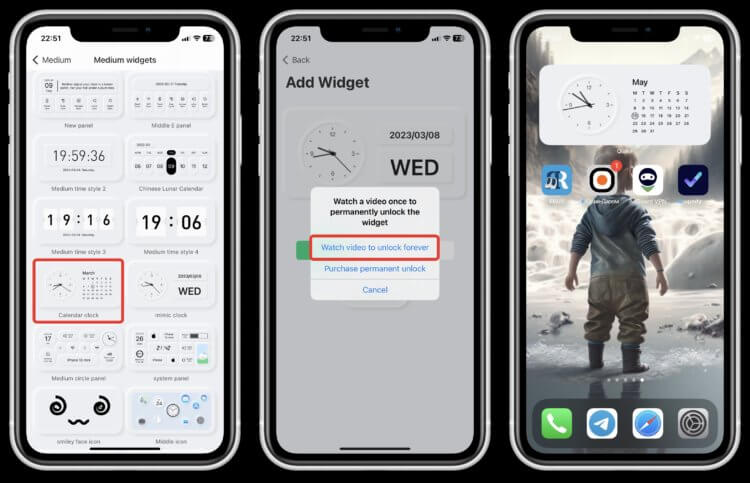
В приложении очень большой выбор виджетов с часами и календарями
- Откройте приложение Quick Widget;
- Перейдите на вкладку со средними виджетами и выберите тот, который нравится именно вам;
- Настройте нужные параметры и сохраните выбранный виджет в приложении, предварительно просмотрев рекламу;
- Установите выбранный виджет в нужное вам место и наслаждайтесь внешним видом вашего рабочего стола.
❗️ПОДПИСЫВАЙСЯ НА ТЕЛЕГРАМ-КАНАЛ СУНДУК АЛИБАБЫ. РЕБЯТА ЗНАЮТ ТОЛК В КРУТЫХ ТОВАРАХ С АЛИЭКСПРЕСC
Подобных приложений в App Store прямо сейчас огромное количество, но качественную анимацию практически никто не делает. По моим наблюдениям, подобный виджеты немного ускоряют разрядку аккумулятора. Но если вам хочется, чтобы на экране что-то двигалось и жило, то придется этим пожертвовать.
А вообще, не бойтесь экспериментировать с внешним видом iPhone теми средствами, которые есть в App Store. Это позволит сделать ваш смартфон действительно индивидуальным и продлить удовольствие от его использования. В некоторых ситуациях даже поможет банальная замена иконок или установка новых обоев, которые мы регулярно вам показываем. Благо, что на iOS все эти изменения очень легко откатить и исправить. Это не Андроид, где один неверно установленный виджет может снести все оформление рабочих столов.










